win11右下角图标不见了怎么显示 win11右下角图标消失如何显示出来
更新时间:2023-05-30 10:01:43作者:qiaoyun
在电脑任务栏右下角中,一般会显示很多小图标,比如网络、声音图标等,然而有不少win11系统用户却遇到了右下角图标不见了的情况,那么要怎么显示出来呢?其实只要简单设置一下就行了,有遇到相同情况的用户们可以跟着小编来学习一下win11右下角图标消失显示出来的详细方法吧。
具体方法如下:
1、在桌面空白处单击鼠标右键,选择【个性化】;
2、在个性化的窗口,点击【任务栏】;
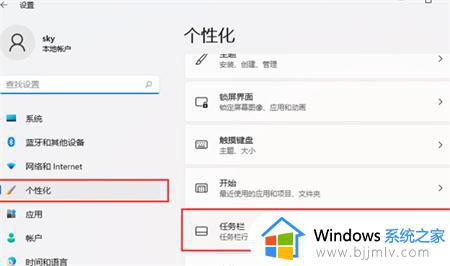
3、找到任务栏中的【隐藏的图标管理】,点击开关按钮,将不需要显示的图标隐藏起来。
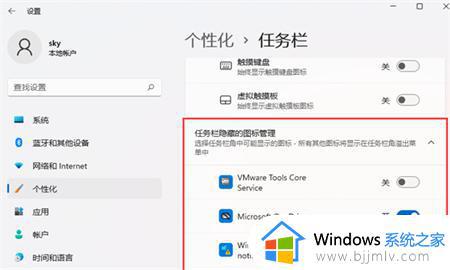
关于win11右下角图标不见了怎么显示就给大家介绍到这里了,大家可以根据上述方法来对自己想要的图标进行隐藏和显示吧。
win11右下角图标不见了怎么显示 win11右下角图标消失如何显示出来相关教程
- win11右下角显示桌面不见了怎么办 win11右下角显示桌面图标消失如何修复
- win11右下角的图标怎么全部都显示出来 win11右下角小图标如何全部显示
- win11右下角图标不见了怎么办 win11右下角图标消失了如何处理
- win11右下角图标显示不全怎么办 win11右下角图标全显示设置方法
- win11右下角怎么全部显示出来 win11显示右下角所有图标设置方法
- win11右下角桌面显示不见了怎么办 win11右下角显示桌面消失了修复方法
- windows11右下角更新图标怎么取消 windows11右下角更新图标取消方法
- win11右下角图标点了没反应怎么回事 win11右下角图标点不开如何处理
- win11电脑右下角wifi图标不见了怎么办 win11电脑右下方wifi连接图标没有了处理方法
- win11点击右下角网络图标没反应怎么办 win11右下角网络图标点不开解决方案
- win11恢复出厂设置的教程 怎么把电脑恢复出厂设置win11
- win11控制面板打开方法 win11控制面板在哪里打开
- win11开机无法登录到你的账户怎么办 win11开机无法登录账号修复方案
- win11开机怎么跳过联网设置 如何跳过win11开机联网步骤
- 怎么把win11右键改成win10 win11右键菜单改回win10的步骤
- 怎么把win11任务栏变透明 win11系统底部任务栏透明设置方法
热门推荐
win11系统教程推荐
- 1 怎么把win11任务栏变透明 win11系统底部任务栏透明设置方法
- 2 win11开机时间不准怎么办 win11开机时间总是不对如何解决
- 3 windows 11如何关机 win11关机教程
- 4 win11更换字体样式设置方法 win11怎么更改字体样式
- 5 win11服务器管理器怎么打开 win11如何打开服务器管理器
- 6 0x00000040共享打印机win11怎么办 win11共享打印机错误0x00000040如何处理
- 7 win11桌面假死鼠标能动怎么办 win11桌面假死无响应鼠标能动怎么解决
- 8 win11录屏按钮是灰色的怎么办 win11录屏功能开始录制灰色解决方法
- 9 华硕电脑怎么分盘win11 win11华硕电脑分盘教程
- 10 win11开机任务栏卡死怎么办 win11开机任务栏卡住处理方法
win11系统推荐
- 1 番茄花园ghost win11 64位标准专业版下载v2024.07
- 2 深度技术ghost win11 64位中文免激活版下载v2024.06
- 3 深度技术ghost win11 64位稳定专业版下载v2024.06
- 4 番茄花园ghost win11 64位正式免激活版下载v2024.05
- 5 技术员联盟ghost win11 64位中文正式版下载v2024.05
- 6 系统之家ghost win11 64位最新家庭版下载v2024.04
- 7 ghost windows11 64位专业版原版下载v2024.04
- 8 惠普笔记本电脑ghost win11 64位专业永久激活版下载v2024.04
- 9 技术员联盟ghost win11 64位官方纯净版下载v2024.03
- 10 萝卜家园ghost win11 64位官方正式版下载v2024.03